Uma página da Web não está sendo impressa? Aqui está o que você pode fazer para corrigi-lo
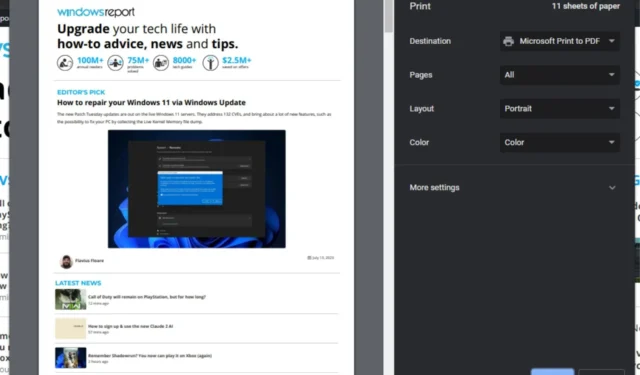
Imprimir é tão fácil quanto clicar em um botão, mas nem sempre é direto. Por exemplo, imprimir uma página da web pode não ser tão fácil quanto você pensa. Algumas páginas da Web podem não ser impressas, não importa o quanto você tente, e até mesmo fazer com que sua impressora pare de responder .
Existem muitas razões pelas quais isso pode acontecer, mas com o conhecimento certo e algumas habilidades de solução de problemas, corrigir o problema deve ser fácil.
Por que uma página da Web não é impressa?
Você tentou imprimir uma página da web, mas não está imprimindo? Abaixo estão algumas possíveis razões por trás desse erro:
- Configurações de página da Web – Alguns sites usam código não padrão que não funciona com a maioria das impressoras.
- A página é muito grande – A impressão de páginas grandes pode causar problemas. A página da Web pode ter excedido a capacidade máxima da impressora.
- Navegador desatualizado – Se você estiver usando uma versão mais antiga de um navegador, ele pode não oferecer suporte aos recursos mais recentes dos quais muitos sites dependem, por isso sua página da Web não está sendo impressa.
- Drivers ausentes/desatualizados/danificados – O motivo mais comum pelo qual você não consegue imprimir é que você está tendo problemas de driver e o que você precisa não está instalado no seu computador.
- Permissões insuficientes – Você provavelmente não tem privilégios administrativos para acessar qualquer impressora em seu sistema.
- Addins ou plug-ins estão bloqueando o acesso – Alguns plug-ins, como bloqueadores de anúncios, são projetados para bloquear a impressão de certos tipos de conteúdo.
- Configurações de firewall – Se você estiver usando um firewall em seu computador, ele pode estar bloqueando a impressão de algumas páginas.
- O web designer desativou a impressão – Alguns web designers desativam a impressão porque não querem que as pessoas imprimam material protegido por direitos autorais ou informações confidenciais.
- Seu computador não tem memória suficiente – Se o seu PC tiver muitos programas em execução, ele pode não ser capaz de lidar com todos os gráficos em uma página para imprimir com êxito.
Como faço para imprimir um site que não pode ser impresso?
Tente as seguintes soluções básicas antes de qualquer solução de problemas avançada:
- Verifique o cabo de alimentação da impressora e certifique-se de que esteja conectado corretamente.
- Certifique-se de que os níveis de tinta estejam adequados para permitir a impressão.
- Desligue todos os programas desnecessários antes de abrir o navegador e carregar a página da Web que deseja imprimir.
- Use a versão mais recente do seu navegador preferido.
- Verifique se você está executando um perfil de usuário com privilégios administrativos .
- Verifique se há algum problema com sua conexão de rede imprimindo outra coisa.
- Desative as extensões do navegador e tente novamente.
- Copie o conteúdo da página da Web em um documento e tente imprimir.
- Tente abrir a página em outro navegador e veja se imprime.
- Reinicie o seu PC e tente imprimir novamente. Isso pode resolver quaisquer problemas com arquivos temporários.
1. Execute a solução de problemas da impressora
- Pressione a Windows tecla e clique em Configurações .
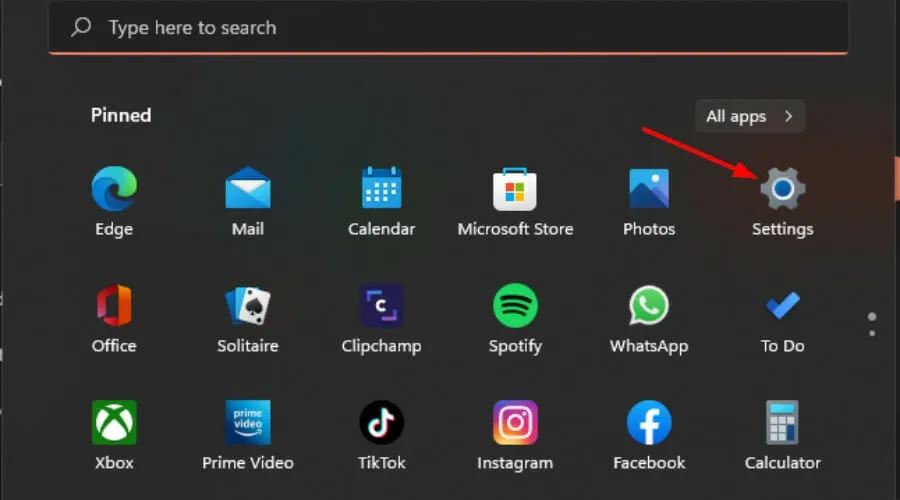
- Selecione Sistema no painel esquerdo e clique em Solução de problemas à direita.
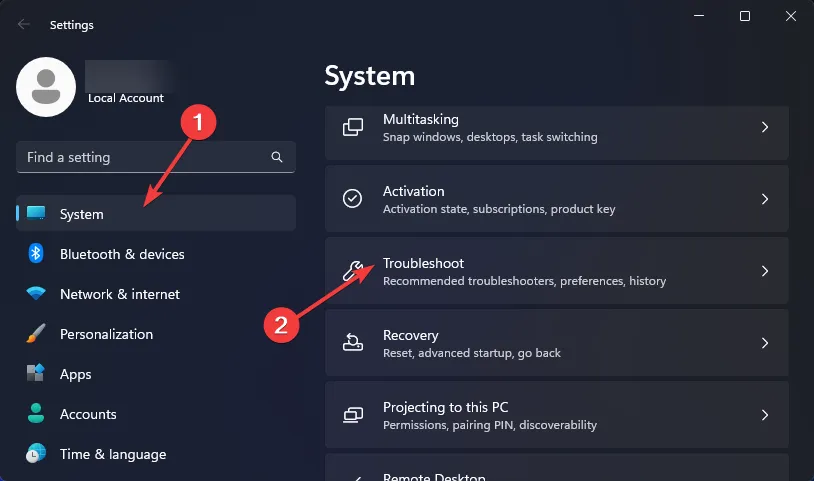
- Clique em Outros solucionadores de problemas.
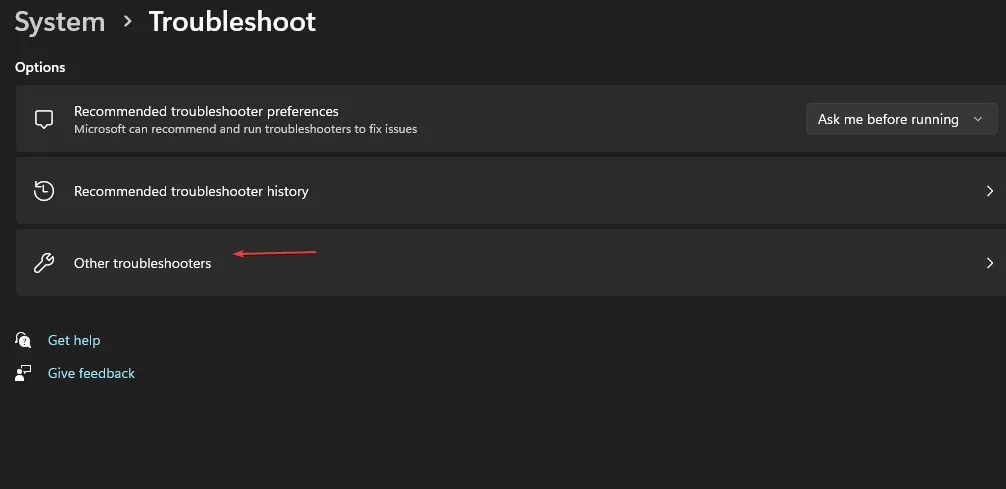
- Encontre a solução de problemas da impressora e clique no botão Executar ao lado dela.
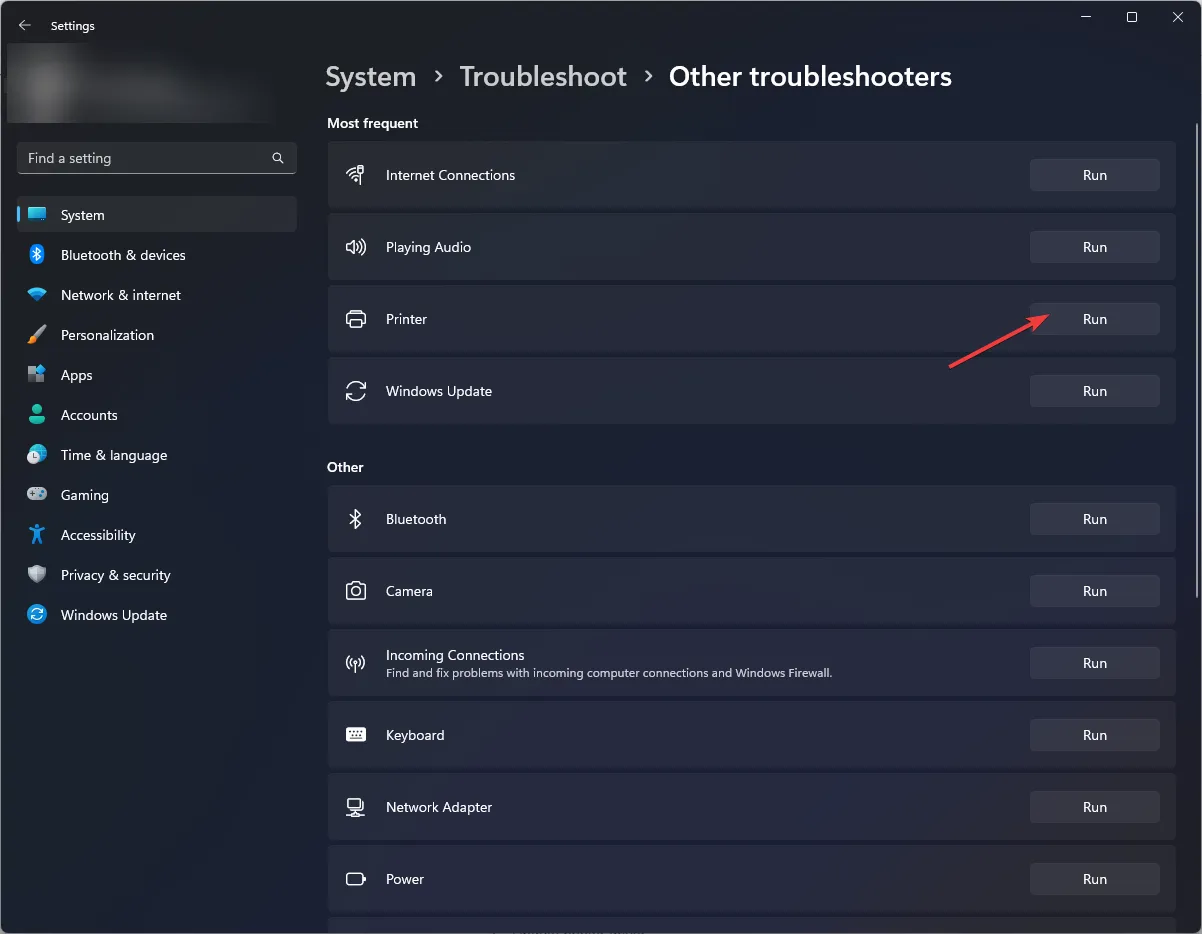
2. Reinicie o serviço Spooler de impressão
- Pressione as teclas Windows+ Rpara abrir o comando Executar .
- Digite services.msc na caixa de diálogo e clique em Enter.
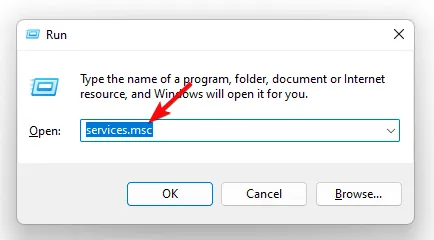
- Localize o serviço Print Spooler , clique com o botão direito nele e selecione Parar.
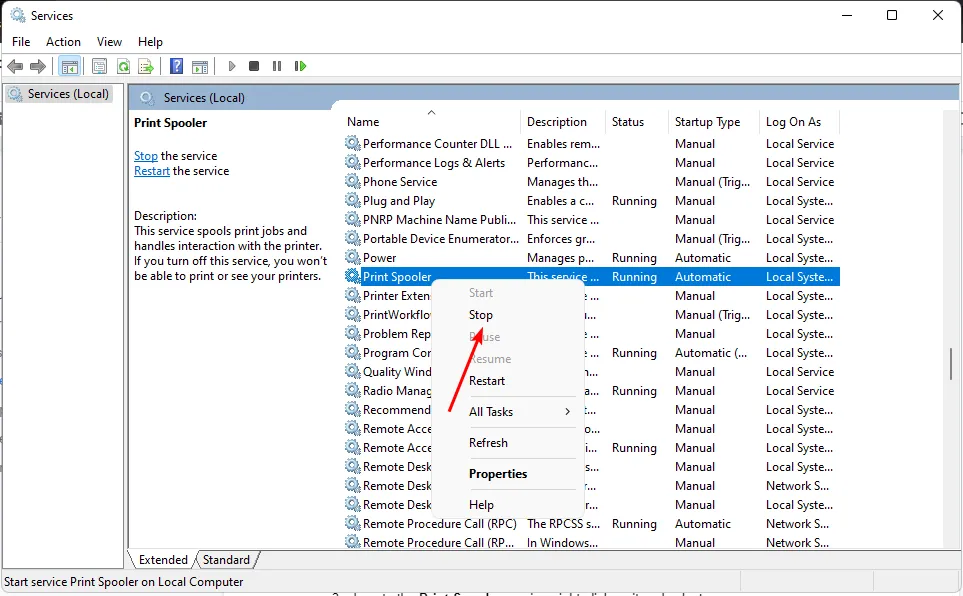
- Clique com o botão direito do mouse novamente e selecione Iniciar .
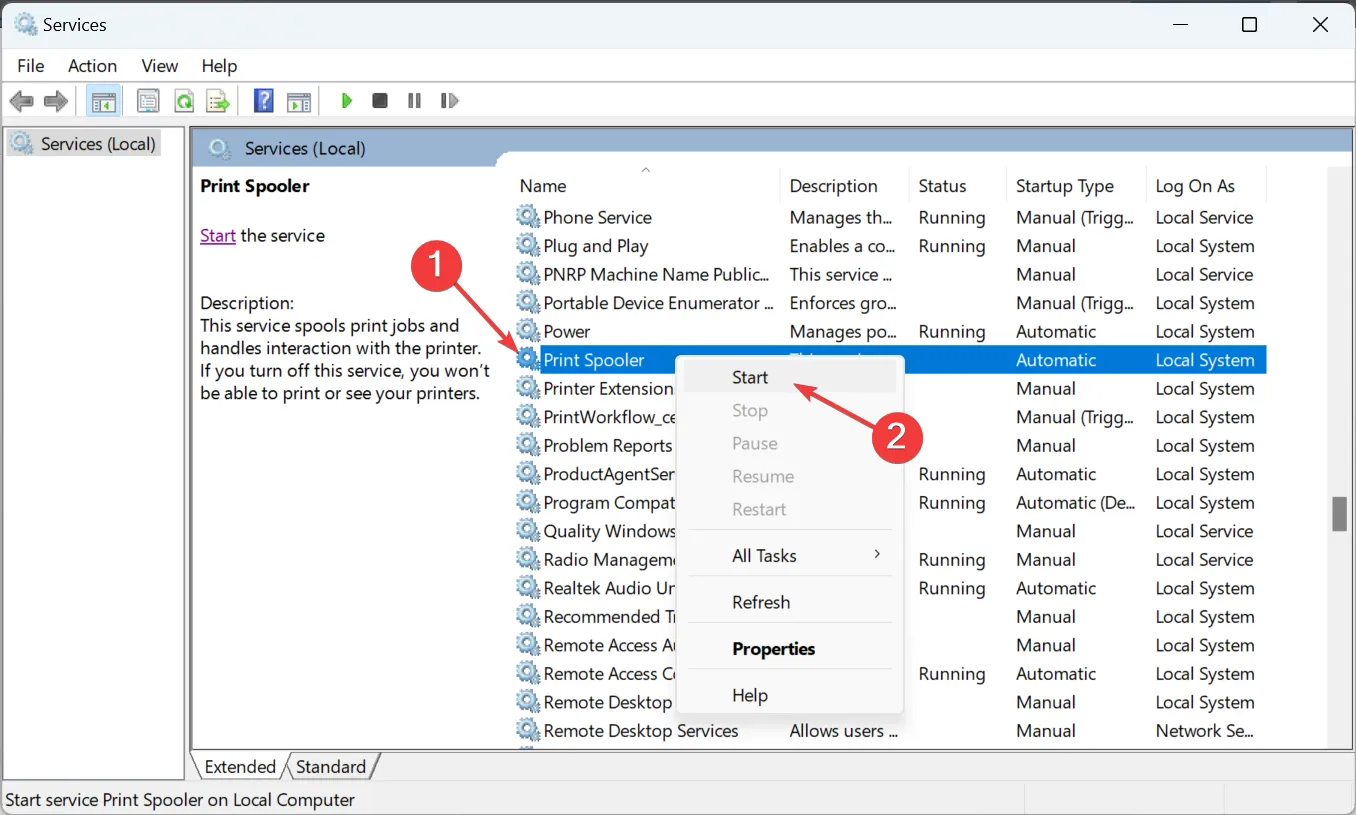
3. Atualize os drivers da impressora
- Pressione a Windows tecla, digite Gerenciador de dispositivos na barra de pesquisa e clique em Abrir .
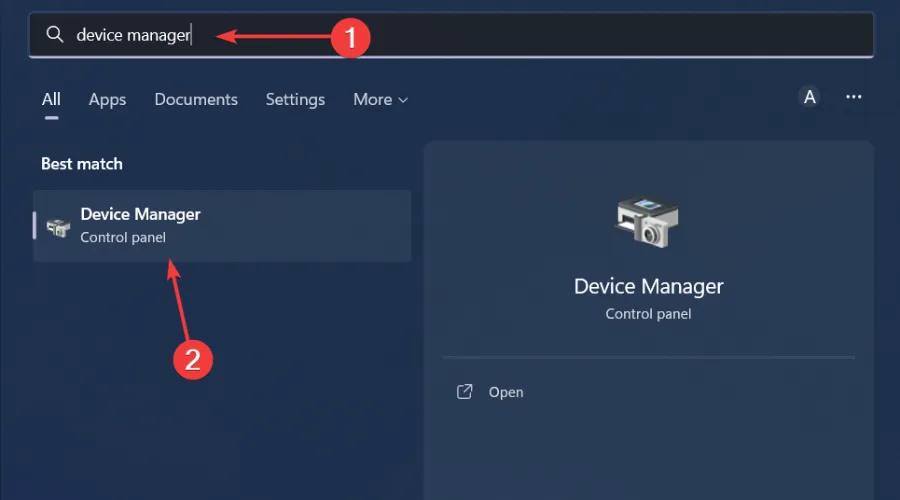
- Navegue até Impressoras e localize sua impressora.
- Clique com o botão direito do mouse e selecione Atualizar driver .
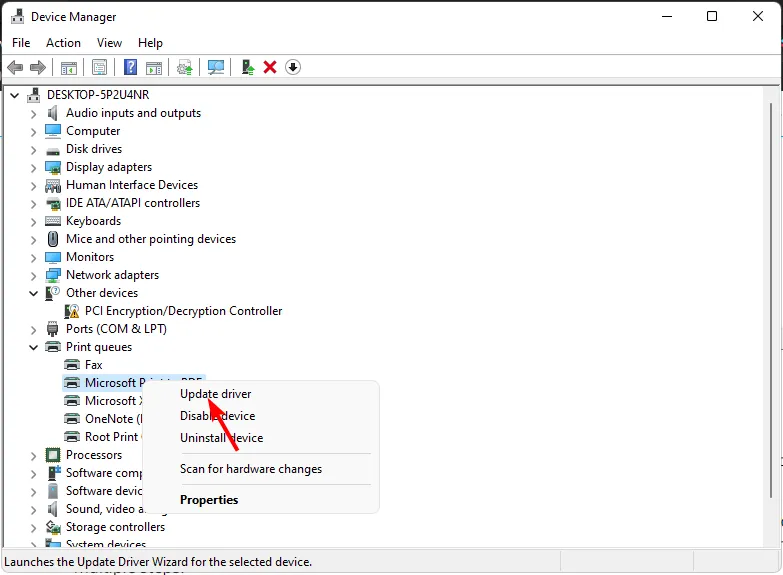
- Selecione Pesquisar automaticamente drivers atualizados.
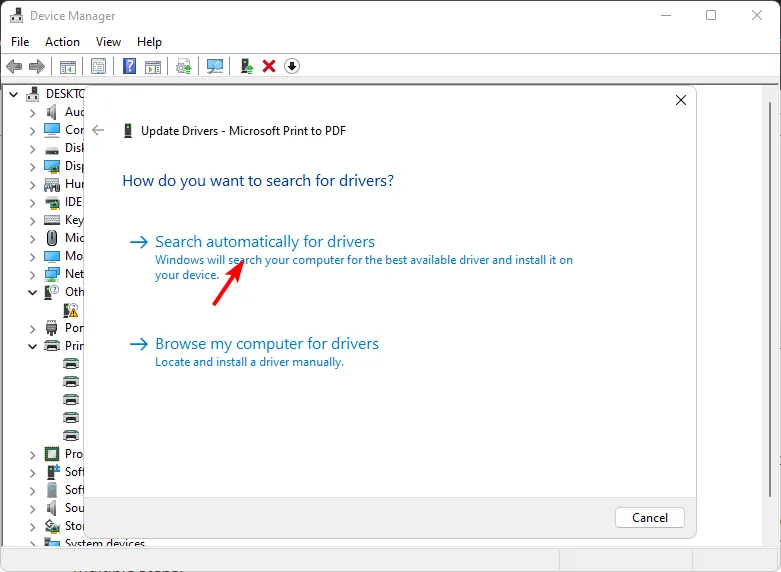
- O Windows encontrará o driver mais adequado e recomendará que você o instale.
O processo acima é fácil, mas não é tão direto quanto usar uma ferramenta automática. Você também não tem garantia de que o Windows irá combiná-lo com o driver apropriado.
É por isso que você pode precisar de um software atualizador de driver . O Outbyte Driver Updater pode escanear e detectar drivers ausentes, corrompidos ou desatualizados e substituí-los pelos corretos.
⇒ Obtenha o atualizador de driver Outbyte
4. Desative seu antivírus temporariamente
- Pressione a Windows tecla, digite Segurança do Windows na barra de pesquisa e clique em Abrir .
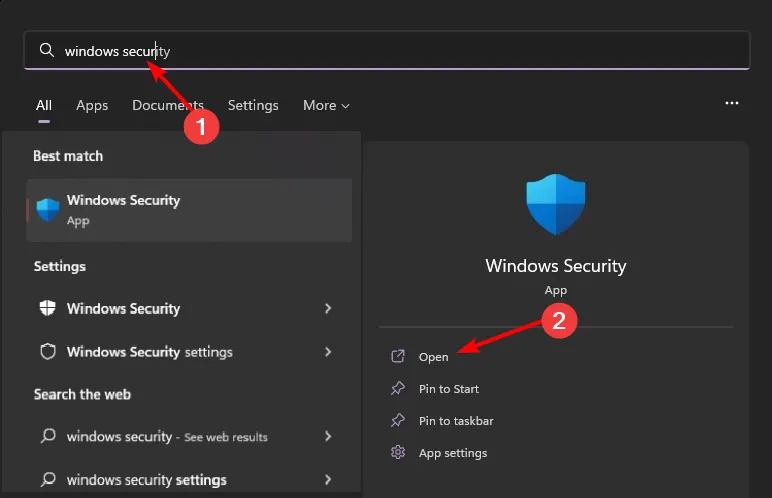
- Clique em Firewall e proteção de rede e selecione Rede pública .
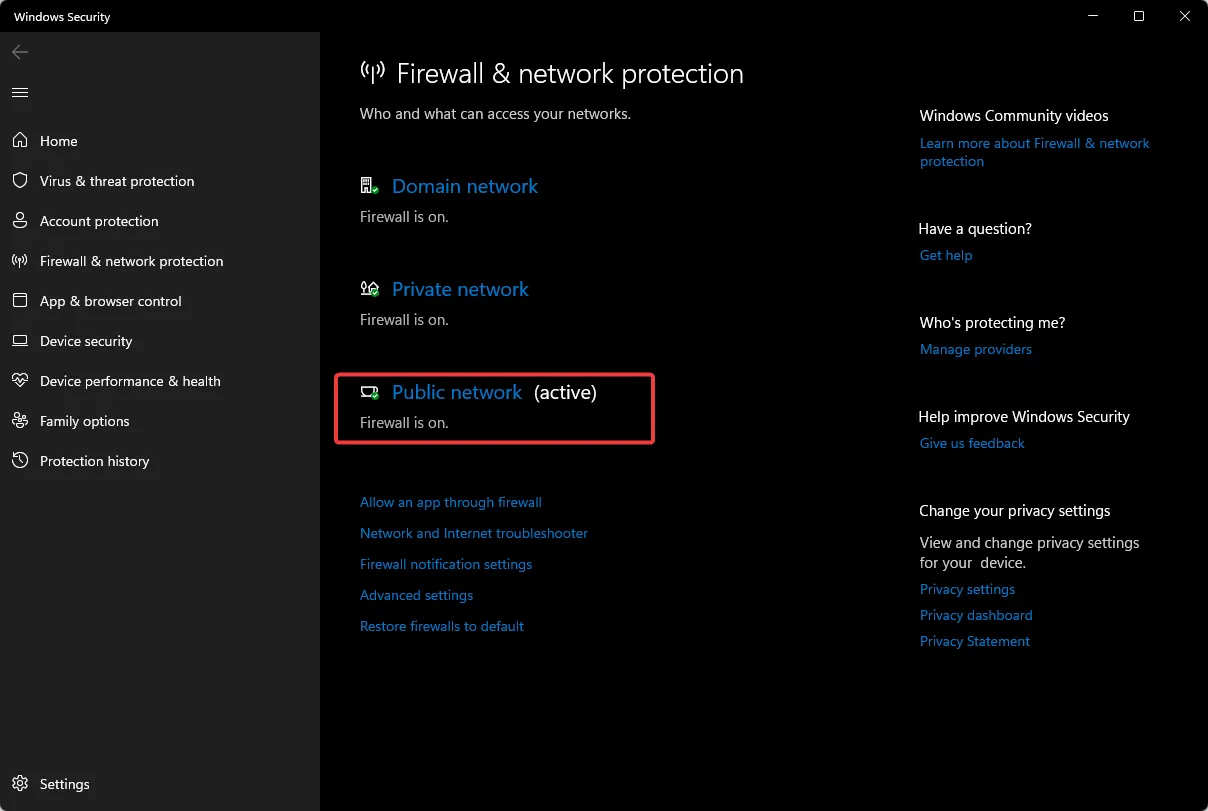
- Localize o Microsoft Defender Firewall e desative o botão.
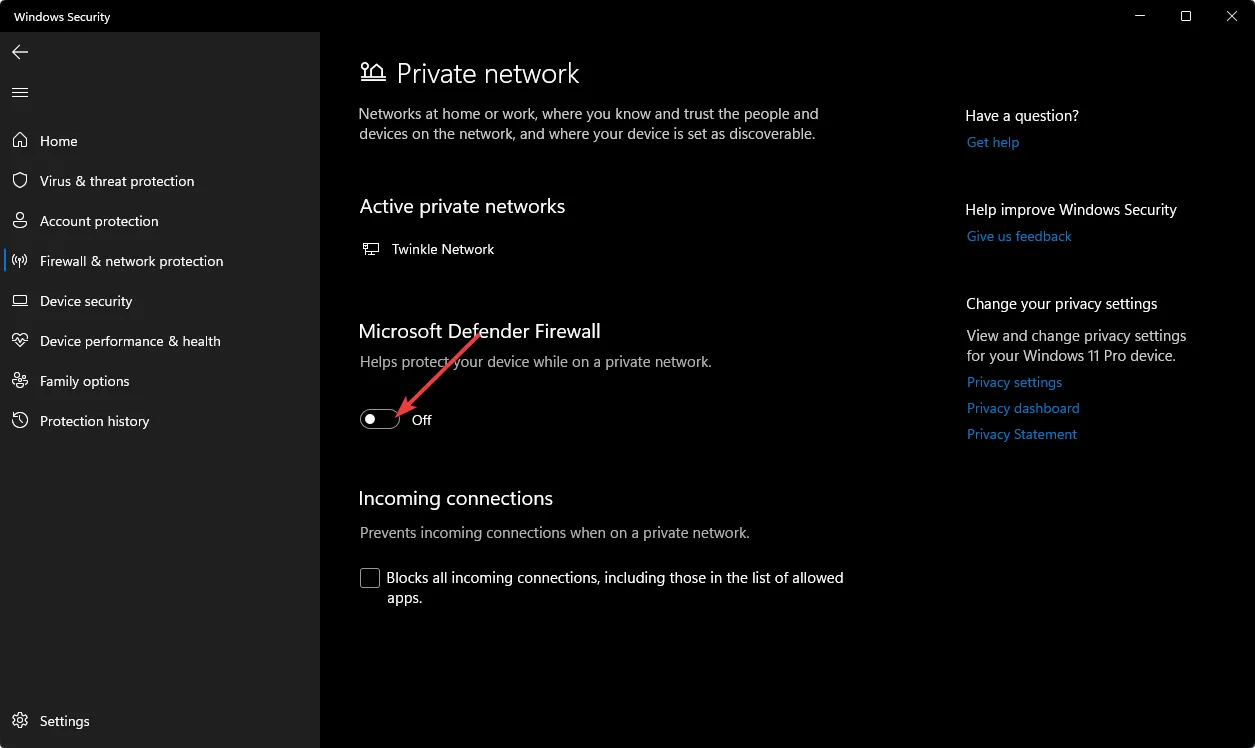
5. Verifique se há vírus
- Clique no ícone do Menu Iniciar , pesquise Segurança do Windows e clique em Abrir .
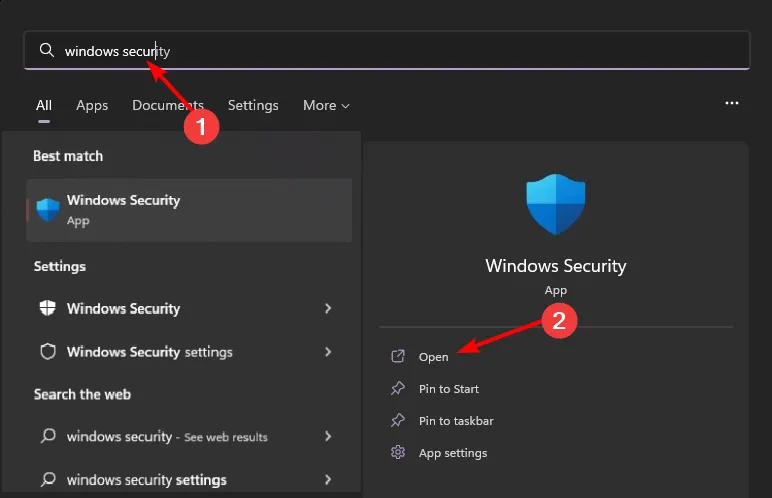
- Selecione Proteção contra vírus e ameaças.
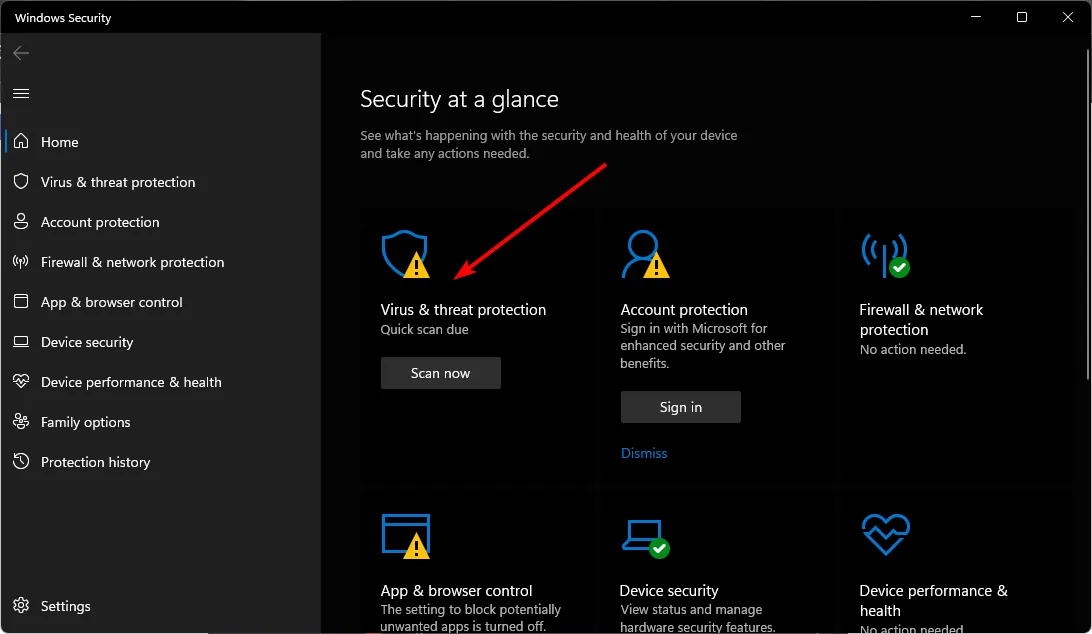
- Em seguida, pressione Verificação rápida em Ameaças atuais.

- Se você não encontrar nenhuma ameaça, execute uma verificação completa clicando em Opções de verificação logo abaixo da Verificação rápida.
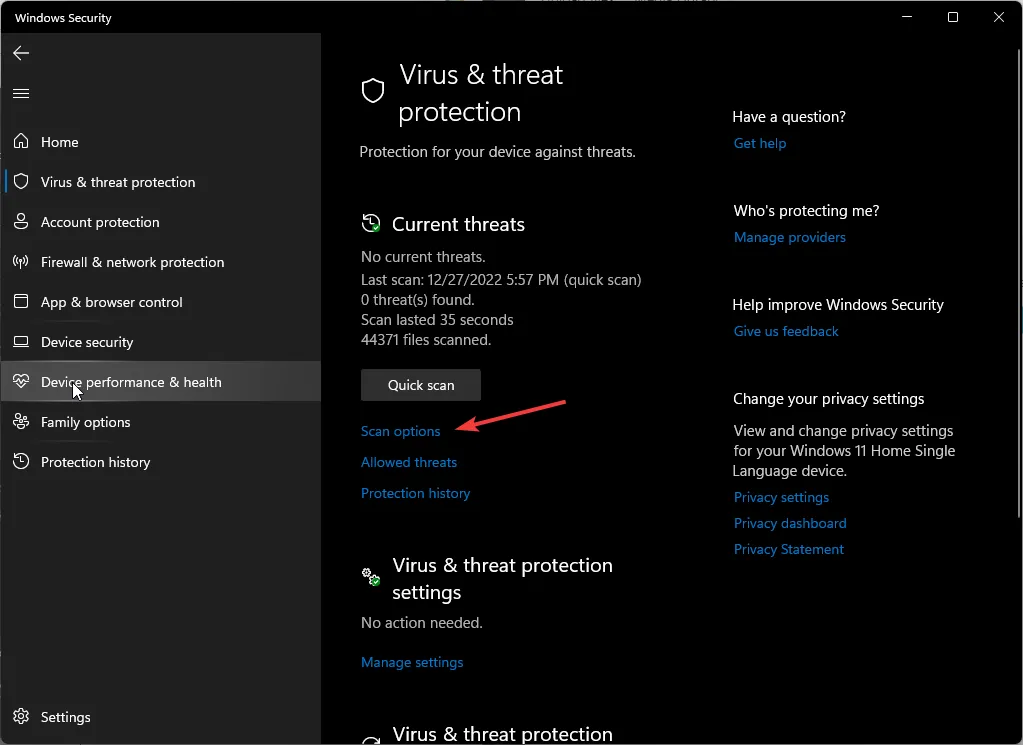
- Clique em Verificação completa e, em seguida, Analisar agora para executar uma verificação profunda do seu PC.
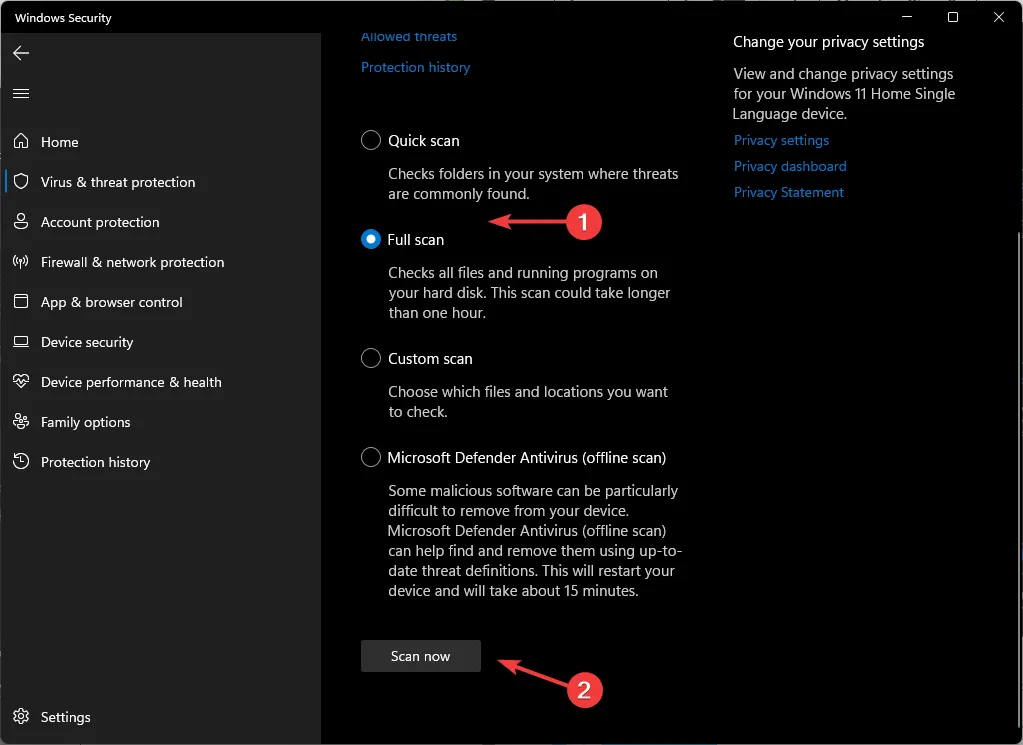
- Aguarde o processo terminar e reinicie o sistema.
É muito fácil igualar um site à impressão física. E, embora deva ser tão simples quanto imprimir outros documentos, nem sempre é garantido.
Ainda assim, pode haver um ou dois pontos que não abordamos e sobre os quais você está se perguntando. Se for esse o caso, sinta-se à vontade para comentar e faremos o possível para atualizar o artigo de acordo.



Deixe um comentário